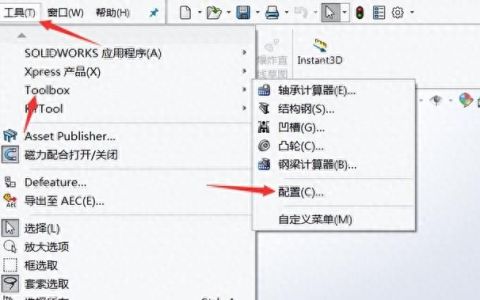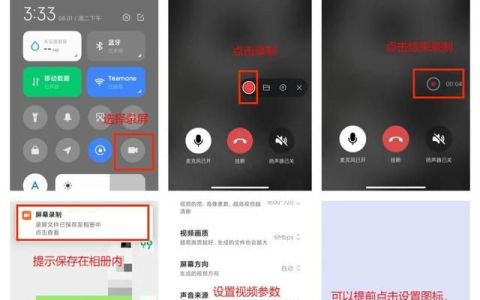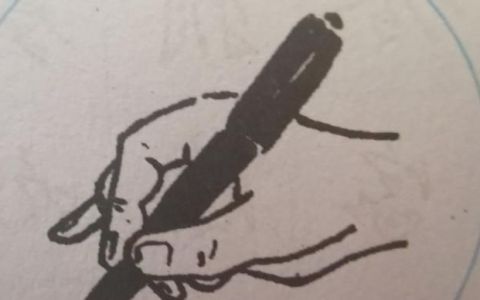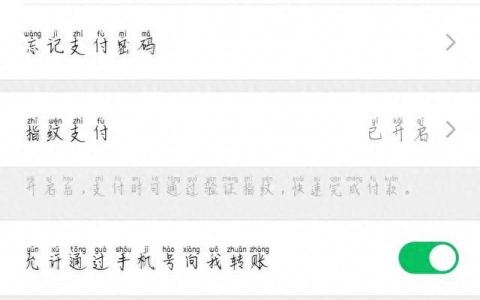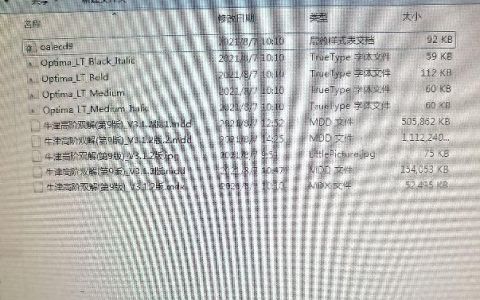相隔两地,和家人微信进行视频通话时,想要录制保留这温馨的时刻?通过微信与客户微信视频进行沟通交流时,需要录制下来后期进行复盘?和领导通话时,对于下达的指令无法全部记忆,需要录制下来会后总结?这些都可以通过使用录屏软件录制下来。下方为大家介绍手机或者电脑如何录制微信视频。
第一部分:安卓手机如何录制微信视频
现在的智能手机基本上都有录屏的功能,可以直接使用手机自带的录屏功能进行操作,也可以下载第三方移动端录屏软件进行录屏操作;
演示手机:红米10A;
手机自带如何录制:
1 打开手机进入主界面,手指从上方向下滑,进入快捷工具中心;
2 点击摄像头图标,会在手机界面会有录制按钮,点击红色开始录制;
3 再次点击红色正方形按钮结束录制;
4 结束后上方会弹出弹窗,文件已保存到相册。
注意:大部分安卓手机的录屏操作方式都是一样的,可以点击设置图标,提前对视频的参数进行设置。
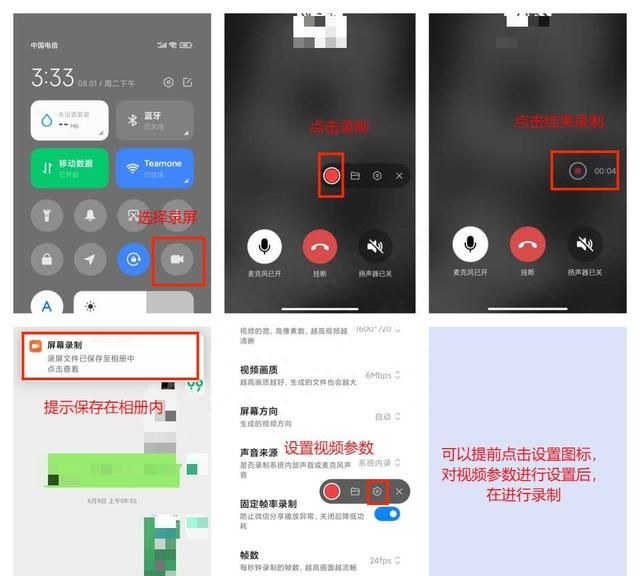
安卓手机录微信
第二部分:苹果手机如何录制微信视频
苹果手机也有第三方的录屏软件,但是比较推荐的是使用自带的录屏软件,录屏操作也比较简单。
手机自带如何录制:
1 从手机上方向下滑,可以看到一个,两个圆的就是录屏按钮;
2 点击之后选择开始录制,左上角显示时间的位置为红色则代表正在录制;
3 点击红色位置则会弹出结束录屏的按钮,单击则停止录屏;
4 在照片里边可以看到录制的视频文件。
注意:在录制的时候需要把序号②里边的麦克风权限打开,才能录制麦克风声音;
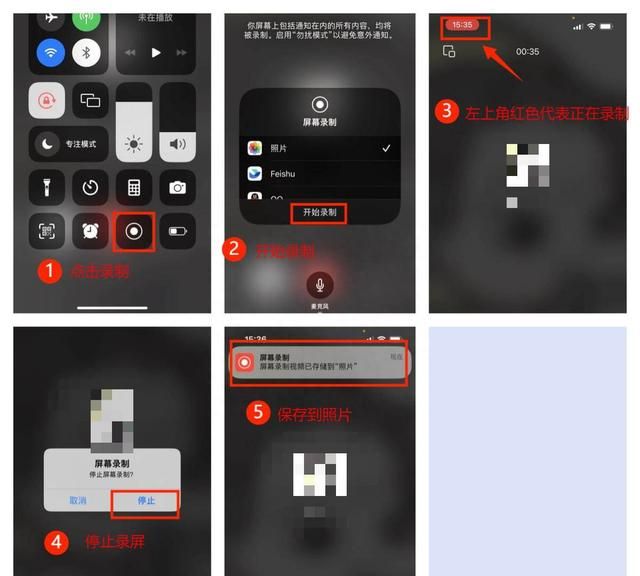
苹果手机录制微信
第三部分:电脑端如何录制微信视频
通过电脑进行微信视频的人也有许多,在电脑上进行录屏会更简单,软件的选择性会更多,下方为大家介绍一个在录制微信视频时不受其他软件干扰的录屏软件。
录猎是一款电脑端录屏软件,Windows和Mac系统都可以使用,同时可以录制电脑端信息也可以将手机微信视频投影到电脑进行录制。
录猎如何录制电脑端微信视频
1 安装打开电脑端录屏软件录猎,在录制的时候选择录窗口;
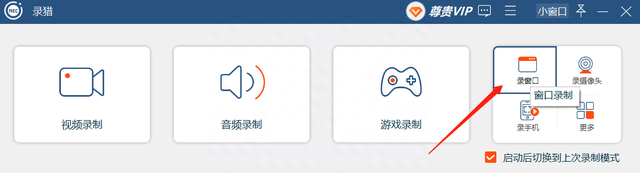
录窗口
2 在窗口或者进程里边选择微信视频窗口,并点击下方的确定按钮;
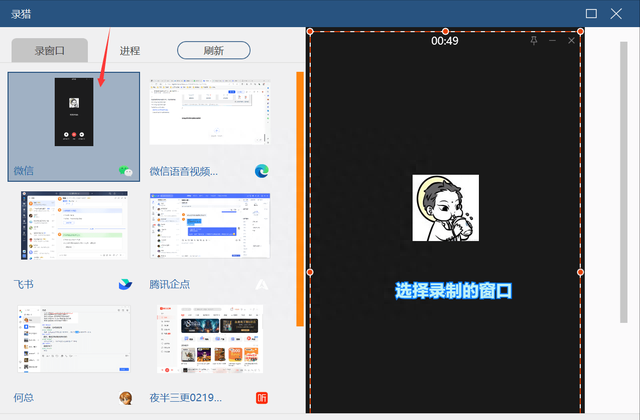
选择微信
3 选择需要录制的声音开关,并点击右侧的红色按钮开始录制;
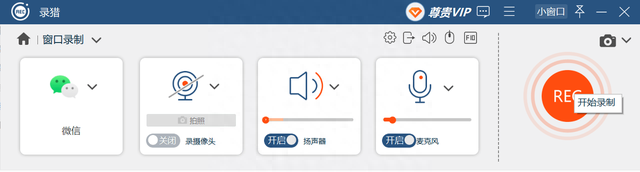
开始录制
4 可以在录制过程中,使用放大镜功能,对视频里边看不清楚的部分进行着重放大;

微信视频录屏中
5 录制结束后,可以对视频进行粗略的剪辑并保存在电脑本地。
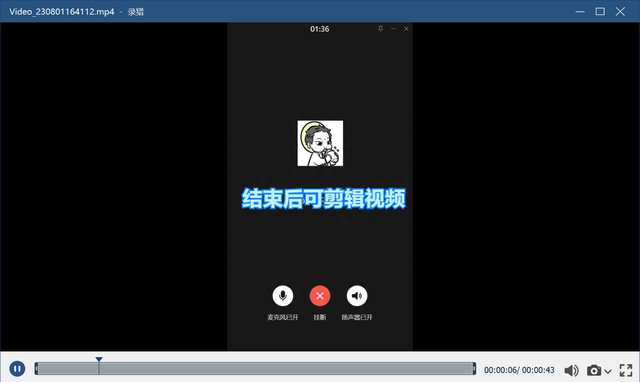
保存到本地
录猎如何录制手机端的微信视频
电脑端录制手机操作是比较麻烦的,需要先将手机投屏到电脑里边才能进行录制。
1 打开录猎电脑录屏软件,选择录手机;
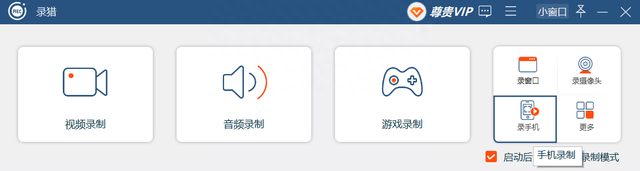
录手机
2 根据自己的设置信息,选择苹果或者安卓系统;
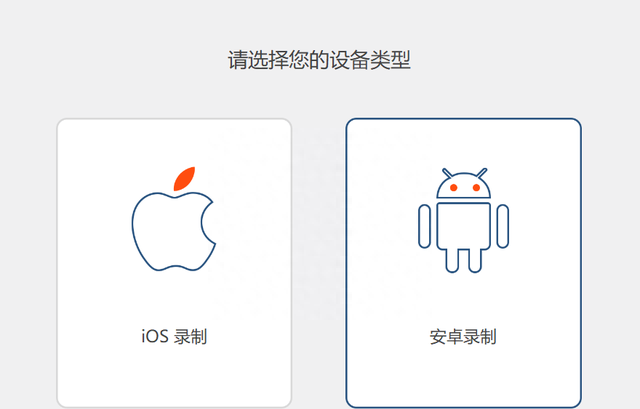
安卓录制
3 根据上方的操作提示,将手机投屏到电脑;
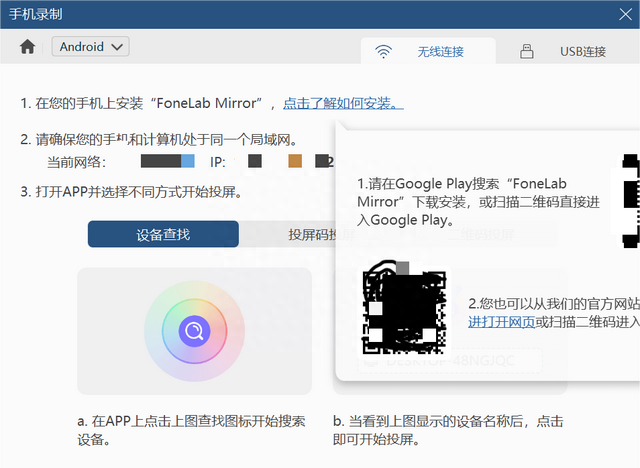
手机投屏
4 点击左下角的录制开始对手机进行录屏;
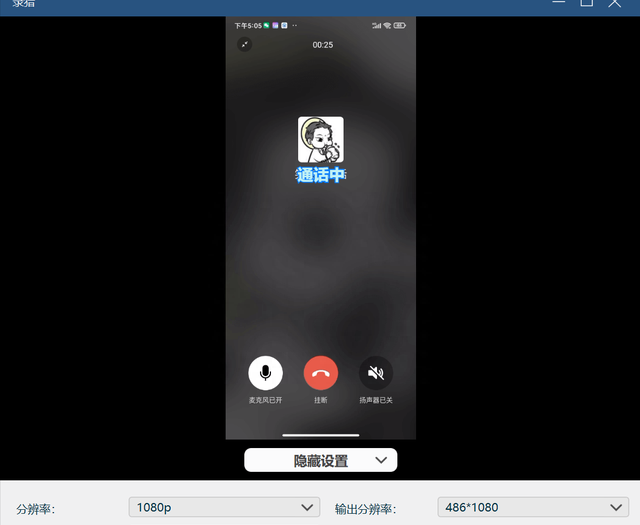
开始录制
5 录制完成后,同样的选择左下角的停止结束对手机微信的录制。
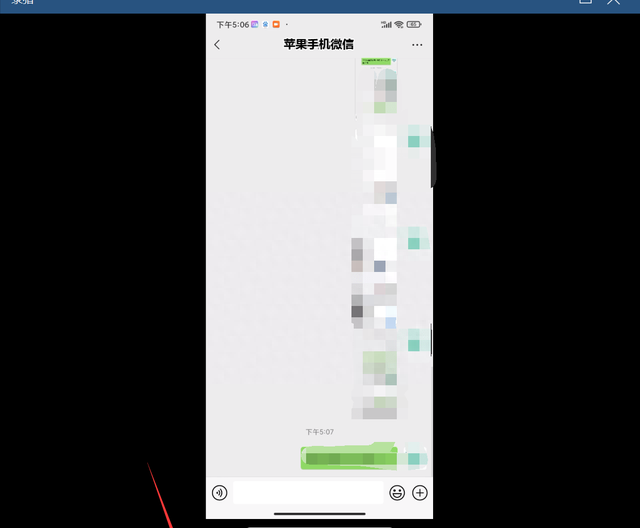
停止录屏
录制微信视频的方式在不同平台操作方式文章都进行了介绍,可以根据自己的情况选择对应的方式进行录制。